مواد جي جدول
پریکٹس ورڪ بڪ ڊائون لوڊ ڪريو
ڊائون لوڊ ڪريو مشق ورڪ بڪ
ايڪسل فارمولا خودڪار طريقي سان اپڊيٽ نه ٿي رهيو آهي. xlsm
8 ايڪسل فارمولا کي درست ڪرڻ جا ممڪن حل خودڪار طور تي اپڊيٽ نه ٿيڻ
ايڪسل فارمولا خودڪار طريقي سان اپڊيٽ نه ٿيڻ هڪ ڏکوئيندڙ مسئلو آهي. پر جيڪڏهن توهان انهن مسئلن جي واقعن کان واقف آهيو ۽ ڄاڻو ٿا ته انهن کي ڪيئن حل ڪجي ته پوءِ توهان کي ايترو دٻاءُ محسوس نه ٿيندو. اسان کي اٺ ممڪن حل مليا آهن جن جي ذريعي توهان درست ڪري سگهو ٿا ايڪسل فارمولا خودڪار طور تي اپڊيٽ نه ٿي رهيا آهن. حل ڏيکارڻ لاءِ، اسان هڪ ڊيٽا سيٽ وٺون ٿا جنهن ۾ هر فرد طرفان آمدني ۽ ٽيڪس ادا ڪيو وڃي. هتي، آمدني تي آمدني ۽ ٽيڪس ٻه منحصر متغير آهن.

حل 1: حساب جي اختيارن کي خودڪار ۾ تبديل ڪريو
Excel کي اپڊيٽ نه ڪرڻ جو هڪ اهم سبب فارمولا پاڻمرادو آهي ڇو ته توهان حساب ڪتاب کي خودڪار کان دستي ۾ تبديل ڪيو. توهان کي اهو ضرور ملندو ته اهو مونجهارو آهي ته اتي ڪا به صورتحال آهي جيڪا ظاهر ٿئي ٿي جڏهن ڪنهن کي دستي جي ضرورت آهيايڪسل ۾ حساب ڪتاب؟ جواب آهي ها . جڏهن توهان هڪ وڏي ڊيٽا سيٽ سان ڪم ڪري رهيا آهيو، خودڪار حساب ڪتاب توهان جي سسٽم کي سست ڪري سگهي ٿو. حساب ڪتاب کي تبديل ڪرڻ لاءِ، ھيٺين قدمن تي عمل ڪريو.
قدم
- پهريون، وڃو فارمولا ربن ۾ ٽيب.
- منتخب ڪريو حساب جا آپشنز . 14>
- اڳيون، ۾ حساب جا اختيار ، چونڊيو 6 هتي، اسان ٽيڪس جي فيصد کي 10٪ کان 15٪ تائين تبديل ڪريون ٿا.
- پھريون، وڃو فارمولا ٽئب ربن ۾.
- ان چيڪ ڪريو فارمول ڏيکاريو آپشن مان فارمولا آڊيٽنگ گروپ. 14>
- پهريون، وڃوربن ۾ گهر واري ٽيب.
- اڳيون، نمبر گروپ ۾، فارميٽ چيڪ ڪريو.
- جيڪڏهن اهو ٽيڪسٽ فارميٽ ۾ آهي پوء ان کي تبديل ڪريو جنرل .
- [فڪسڊ!] فائل آئڪن تي ڪلڪ ڪري ايڪسل فائلز کي سڌو کولڻ کان قاصر
- ڪيئن ڪجي بند ڪرڻ کان سواءِ جواب نه ڏيڻ واري ايڪسل کي درست ڪريو (16 ممڪن حل)
- [فڪسڊ!] ايڪسل جواب نه ڏئي رهيو آهي جڏهن قطار کي حذف ڪيو وڃي (4 ممڪن حل)
- پهرين، چيڪ ڪريو VBAProject شيٽ يا Module Visual Basic ۾.
- ان کي چيڪ ڪرڻ لاءِ، ڊولپر کوليوٽيب کي دٻائيندي Alt+F11 .
- هاڻي، توهان ان کي حذف ڪري سگهو ٿا يا هن جي جاءِ تي هيٺ ڏنل ڪوڊ استعمال ڪرڻ لاءِ پاڻمرادو حساب ڪتاب حاصل ڪريو.
15>

حل 2: استعمال ڪريو فارمولا ڪمانڊ ڏيکاريو
ٻيو ايڪسل فارمولا جو سبب خودڪار طور تي اپڊيٽ نه ٿي رهيو آهي جيڪڏهن فارمولا ڏيکاريو اختيار آن آهي. ڏيکاريو فارمولا بٽڻ بنيادي طور استعمال ڪيو ويندو آھي جڏھن توھان فارمولين جي آڊٽ ڪندا آھيو آخري نتيجي جي بدران.
Steps
 هاڻي، چيڪ ڪريو پنهنجو Excel فارمولا ڇا اهو اپڊيٽ ٿي رهيو آهي يا نه.
هاڻي، چيڪ ڪريو پنهنجو Excel فارمولا ڇا اهو اپڊيٽ ٿي رهيو آهي يا نه.
وڌيڪ پڙهو: [فڪس:] ايڪسل فارمولا ڪم نه ڪري رهيو آهي واپسي 0
حل 3: فارميٽ تبديل ڪريو سيلز جي
ڪڏهن ڪڏهن، توهان فارمولا باڪس ۾ فارمولا لاڳو ڪندا آهيو پر انهن کي ٽيڪسٽ سيٽ ڪريو. ٽيڪسٽ فارمولا ۾، ايڪسل فارمولا خودڪار طريقي سان اپڊيٽ نه ٿيندو.
قدم

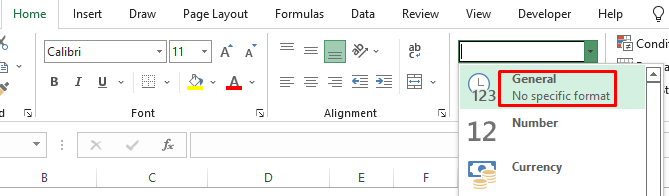
ان کان پوء، Excel فارمولا چيڪ ڪريو ته ڇا اهو اپڊيٽ ٿي رهيو آهي يا نه.
ملندڙ پڙھڻ
حل 4: چيڪ ڪريو سرڪيولر ريفرنس
ٻيو سبب سرڪيولر ريفرنس ٿي سگھي ٿو. سرڪيولر ريفرنس هڪ فارمولا طور بيان ڪري سگهجي ٿو جتي اهو پاڻ ۾ شامل آهي يا ڪنهن ٻئي سيل ڏانهن اشارو ڪري ٿو جيڪو پاڻ تي منحصر آهي.

سرڪيولر ريفرنس ايڪسل کي سست ڪرڻ جو سبب بڻجي سگهي ٿو. ساڳئي وقت، اهو خودڪار طور تي ايڪسل فارمولن کي اپڊيٽ نه ڪرڻ جو سبب بڻجي سگهي ٿو. تنهن ڪري، سرڪيولر ريفرنس چيڪ ڪريو ۽ پوءِ پنهنجي ڊيٽا شيٽ کي ٻيهر ڳڻيو.
حل 5: VBA استعمال ڪندي دستي حساب ڪتاب ڏانهن وڃو
ڪڏهن ڪڏهن، ماڻهو استعمال ڪندا آهن ميڪرو مينوئل ۾ تبديل ڪرڻ لاءِ حساب ڪتاب انهي جو بنيادي سبب اهو آهي جڏهن ڪو ماڻهو ميڪرو استعمال ڪري ٿو، ايڪسل فارمولا خودڪار طريقي سان لاڳو نٿو ڪري سگهي. اهي خودڪار طريقي سان مينوئل ۾ تبديل ڪرڻ لاءِ ڪوڊ استعمال ڪندا آهن.
Steps
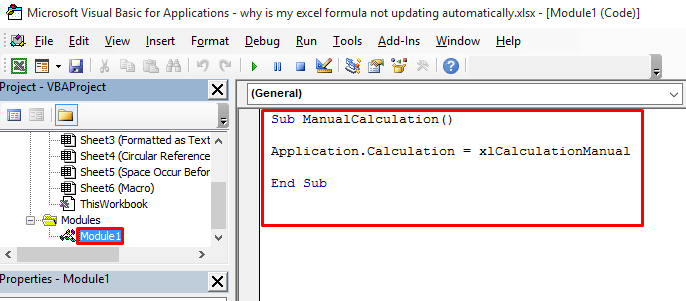
96450> نوٽ :
هي عمل وڏي ڊيٽا سيٽن لاءِ استعمال ٿيندو آهي. ماڻهو ڪنهن به ميڪرو کي لاڳو ڪرڻ کان پهريان دستي حساب ڪتاب استعمال ڪندا آهن پر جڏهن اهي پروسيس کي ختم ڪرڻ چاهيندا آهن، اهي ان کي خودڪار طريقي سان تبديل ڪرڻ وساريندا آهن. اهو اصل ۾ سمورو مسئلو آڻيندو آهي ايڪسل فارمولن جو پاڻمرادو اپڊيٽ نه ٿي رهيو آهي.
وڌيڪ پڙهو: [فڪسڊ!] ايڪسل جواب نه ڏئي رهيو آهي جڏهن هلندي ميڪرو (9 ممڪن حل)
حل 6: فارمولي ۾ برابر نشاني سان مسئلا حل ڪريو
ڪڏهن ڪڏهن اسان فارمولي لاڳو ڪرڻ لاءِ برابر نشاني کان اڳ جاءِ لاڳو ڪندا آهيون. اهو هڪ اهم سبب آهي ڇو ته اسان فارمولا لاڳو ڪرڻ کان پوءِ نتيجو حاصل نٿا ڪريون.
Steps
- پهرين، هڪ هڪ ڪري فارمولا چيڪ ڪريو .
- برابر ( = ) سائن کان اڳ ڪنهن به اسپيس جي ڳولا ڪريو.

- جيڪڏهن توهان کي ڪا جاءِ ملي ٿي صرف ان کي ختم ڪريو.
- اڳيون، فارمولا لاڳو ڪرڻ لاءِ Enter کي دٻايو.
24>
- هاڻي، توهان ڪنهن به variable کي تبديل ڪري سگهي ٿو، اهو خود بخود Excel فارمولا جي قيمت کي تبديل ڪري ڇڏيندو.

هاڻي، ڪڏهن ڪڏهن اسان فارمولا لکندا آهيون بغير ڪنهن برابر نشاني جي ان کان اڳ. انهي صورت ۾، ايڪسل ان کي عام متن جي قيمت طور شمار ڪري ٿو. اهو هڪ اهم سبب آهي ڇو ته ايڪسل فارمولا ڪم نه ڪري رهيو آهي يا خودڪار طور تي اپڊيٽ نه ٿي رهيو آهي. تنهن ڪري، جي تابعداري ڪريوتوھان جو مسئلو حل ڪرڻ لاءِ ھيٺ ڏنل قدم.
قدم
- پنھنجي فارمولا باڪس کي ھڪڙي ھڪڙي چيڪ ڪريو.
- فارمولا کان اڳ برابر نشاني ڳولھيو .

- جيڪڏهن توهان اهو نه ڳوليو ته برابر ( = ) نشان لڳايو.
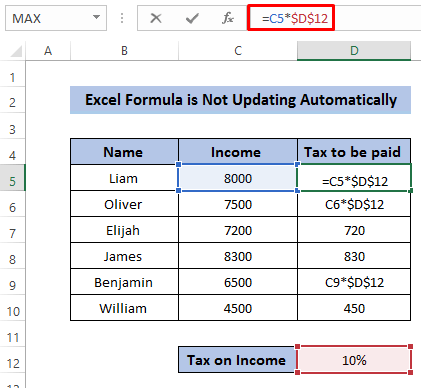
- دٻايو Enter فارمولا لاڳو ڪرڻ لاءِ.

. هاڻي، توهان ڪنهن به ويريبل کي تبديل ڪري سگهو ٿا، اهو خودڪار طريقي سان ايڪسل فارمولا جي قيمت کي تبديل ڪري ڇڏيندو.

حل 7: ڊبل اقتباس کي هٽايو
جڏهن توهان ڪنهن به فارمولا ۾ داخل ڪيو ته ھڪڙو نمبر يا سيل ريفرنس تي مشتمل ھجڻ گھرجي. پر جيڪڏھن توھان انگ اکر داخل ڪريو ڊبل اقتباس سان، اھو ڳڻيو ويندو ھڪڙي ٽيڪسٽ قدر جي طور تي Excel ۾. انهي صورت ۾، توهان جو Excel فارمولا ڪم نه ڪندو ۽ وڌيڪ اپڊيٽ نه ٿيندو.
Steps
- فارمولا باڪس ۾ فارمولا چيڪ ڪريو جيڪڏھن آھي نمبر کي ڳنڍڻ لاءِ ڪو به ڊبل اقتباس.
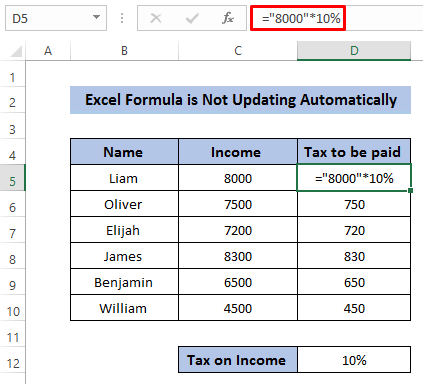
- انهن اقتباسات کي حذف ڪريو ۽ Enter کي دٻائي فارمولا ٻيهر ڳڻيو.
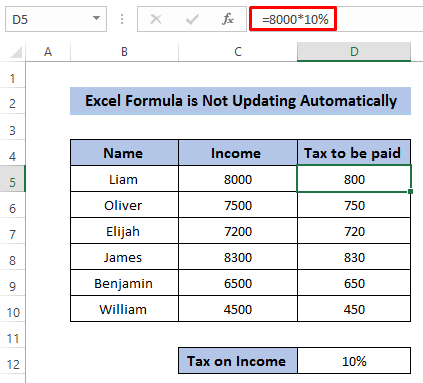
هاڻي، توهان جو ايڪسل فارمولا ڪم ڪندو ۽ ساڳئي وقت، اهو خودڪار طريقي سان اپڊيٽ ٿيندو.
وڌيڪ پڙهو: [ مقرر ٿيل!] ايڪسل فائل ڊبل ڪلڪ تي نه کولڻ (8 ممڪن حل)
حل 8: الڳ فنڪشن آرگيومينٽ مناسب ڪردار سان
اسان مان گھڻا ڪما استعمال ڪرڻ جا عادي آهيون فنڪشنل آرگيومينٽ کي الڳ ڪرڻ لاءِ. اهو، بهرحال، سڀني Excel ورزن تي لاڳو نٿو ٿئي. اتر آمريڪا ۽ ڪجھ ٻين قومن ۾، ڪاما معياري فهرست جدا ڪندڙ آھي. يورپي ۾ملڪن ۾، decimal علامت ڪاما آهي، جڏهن ته لسٽ جدا ڪندڙ اڪثر ڪري هڪ سيميڪولن هوندو آهي.
Steps
- Go the Home ربن ۾ ٽيب.
- منتخب نمبر فارميٽ مان نمبر گروپ.

- اڳيون، منتخب ڪريو وڌيڪ نمبر فارميٽ ڊراپ ڊائون باڪس مان.
32>
11> 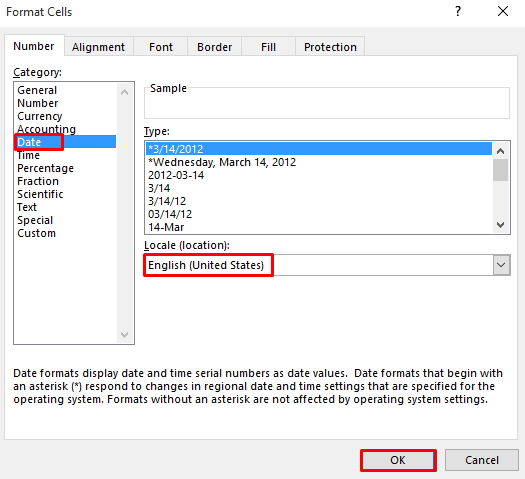
نتيجو
اسان ڏيکاريا آهن نو مختلف ۽ اثرائتي حلن لاءِ ايڪسل فارمولن لاءِ جيڪي خودڪار طور تي اپڊيٽ نه ٿي رهيا آهن. اهي سڀئي حل آسان آهن پر مشڪل آهن. جيڪڏھن توھان انھن ڳالھين کي چڱيءَ طرح سمجھندا، توھان کي مستقبل ۾ ڪنھن به قسم جي مشڪلاتن کي منهن نه ڏيڻو پوندو. جيڪڏهن توهان وٽ ڪي سوال آهن، تبصرو خاني ۾ پڇڻ لاء آزاد محسوس ڪريو. اسان جي Exceldemy صفحي جو دورو ڪرڻ نه وساريو.

